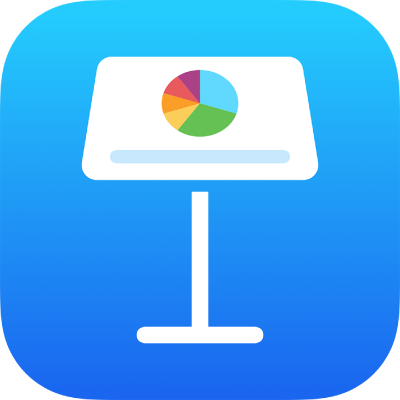
Odtwarzanie prezentacji na innym wyświetlaczu przy użyciu Keynote na iPhonie
Do iPhone’a możesz podłączyć oddzielny wyświetlacz i odtwarzać prezentację na osobnych wyświetlaczach, jednocześnie sterując prezentacją za pomocą ekranu prezentera na urządzeniu. Możesz wybrać, aby na ekranie prezentera wyświetlane były notatki prezentera, licznik czasu lub podgląd następnego slajdu.
Wyświetlanie prezentacji na innym wyświetlaczu
Otwórz aplikację Keynote
 na iPhonie.
na iPhonie.Podłącz do urządzenia wyświetlacz zewnętrzny, używając funkcji AirPlay lub przejściówki wideo.
Jeśli używasz Apple TV, włącz klonowanie obrazu.
Otwórz prezentację, a następnie w nawigatorze slajdów stuknij w slajd, od którego chcesz zacząć.
Stuknij w
 na pasku narzędzi.
na pasku narzędzi.Rozpocznie się odtwarzanie prezentacji na podłączonym wyświetlaczu, natomiast na iPhonie pojawi się ekran prezentera.
Zielone lub czerwone światełko obok numeru slajdu w lewym górnym rogu ekranu prezentera wskazuje stan pokazu slajdów. Kolor czerwony wskazuje odtwarzanie przejścia lub animacji; po zakończeniu światełko zmienia kolor na zielony.
Uwaga: Jeśli używasz Apple TV jako wyświetlacza zewnętrznego, ekran prezentera nie jest widoczny.
Wykonaj dowolną z następujących czynności:
Przechodzenie do następnego slajdu lub następnej animacji: Stuknij w slajd.
Przechodzenie o jeden slajd wstecz lub zerowanie animacji na slajdzie: Przesuń w prawo. Podczas przesuwania unikaj lewej krawędzi ekranu, aby nie pojawił się nawigator slajdów.
Przechodzenie do innego slajdu: Stuknij w lewą krawędź ekranu, aby pokazać nawigatora slajdów, a następnie stuknij żądany slajd. Konieczne może być przesunięcie w górę lub w dół, aby zobaczyć wszystkie slajdy. Stuknij w dowolne miejsce slajdu, aby ukryć nawigatora slajdów. Nawet jeśli do urządzenia podłączony jest wyświetlacz zewnętrzny, nawigator slajdów jest wyświetlany tylko na samym urządzeniu.
Pokazywanie notatek prezentera: Jeśli notatki prezentera nie są widoczne, stuknij w
 , a następnie stuknij w Bieżący i notatki, Następny i notatki lub w Tylko notatki. Aby dodać lub edytować notatki prezentera, stuknij dwukrotnie w pole Notatki, a następnie zacznij pisać. Gdy skończysz, stuknij w OK.
, a następnie stuknij w Bieżący i notatki, Następny i notatki lub w Tylko notatki. Aby dodać lub edytować notatki prezentera, stuknij dwukrotnie w pole Notatki, a następnie zacznij pisać. Gdy skończysz, stuknij w OK.
Aby opuścić ekran prezentera i przerwać odtwarzanie prezentacji, zsuń palce na slajdzie lub stuknij w
 .
.
Dostosowywanie ekranu prezentera
Podczas odtwarzania prezentacji na innym wyświetlaczu lub podczas próby pokazu slajdów możesz wybrać elementy wyświetlane na ekranie prezentera i zmodyfikować jego układ.
Otwórz aplikację Keynote
 na iPhonie.
na iPhonie.Otwórz prezentację, którą chcesz odtworzyć.
Aby odtworzyć prezentację, wykonaj dowolną z następujących czynności:
Jeśli do urządzenie podłączony jest wyświetlacz zewnętrzny: Stuknij w
 na górze ekranu. Rozpocznie się odtwarzanie prezentacji na podłączonym wyświetlaczu, natomiast na urządzeniu pojawi się ekran prezentera.
na górze ekranu. Rozpocznie się odtwarzanie prezentacji na podłączonym wyświetlaczu, natomiast na urządzeniu pojawi się ekran prezentera.Jeśli do urządzenia nie jest podłączony wyświetlacz zewnętrzny: Stuknij w
 , a następnie stuknij w Próba pokazu slajdów. Ekran prezentera wyświetlany jest na Twoim urządzeniu.
, a następnie stuknij w Próba pokazu slajdów. Ekran prezentera wyświetlany jest na Twoim urządzeniu.
Aby dostosować ekran prezentera, wykonaj jedną z następujących czynności:
Zmienianie układu ekranu prezentera: Stuknij w
 , a następnie stuknij w jedną z opcji, aby wyświetlić bieżący slajd, następny slajd lub dowolną kombinację tych elementów.
, a następnie stuknij w jedną z opcji, aby wyświetlić bieżący slajd, następny slajd lub dowolną kombinację tych elementów.Zmienianie wyglądu notatek prezentera: Stuknij w
 , gdy widoczne są notatki prezentera. Następnie stuknij w
, gdy widoczne są notatki prezentera. Następnie stuknij w  , aby powiększyć czcionkę. Stuknij w
, aby powiększyć czcionkę. Stuknij w  , aby zmniejszyć czcionkę. Aby wyświetlać biały tekst na czarnym tle (lub odwrotnie), włącz Odwróć kolory. Nie ma to wpływu na inne kolory tekstu.
, aby zmniejszyć czcionkę. Aby wyświetlać biały tekst na czarnym tle (lub odwrotnie), włącz Odwróć kolory. Nie ma to wpływu na inne kolory tekstu.Zmienianie koloru tła notatek prezentera: Aby zmienić tło notatek prezentera z czarnego na białe, stuknij w
 , a następnie włącz Odwróć kolory.
, a następnie włącz Odwróć kolory.
Aby przełączać między zegarem a licznikiem czasu, stuknij w licznik czasu na górze ekranu prezentera. Licznik czasu zaczyna odliczanie w momencie, gdy stukniesz lub przesuniesz, aby przejść dalej w prezentacji.
Uwaga: W przypadku makiety obejmującej slajdy wyświetlane obok siebie, jeśli następny slajd nie pojawia się od razu, oznacza to, że na bieżącym slajdzie nadal trwa odtwarzanie przejścia lub animacji. Następny slajd pojawi się wtedy, gdy można rozpocząć jego wyświetlanie.
W trakcie prezentowania slajdów możesz także rysować na nich, aby podkreślać określone informacje. Zobacz: Rysowanie na slajdzie podczas prezentowania.